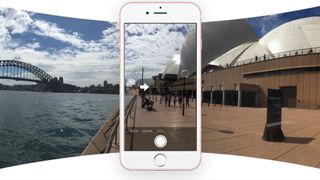
iPhone で 360 度ビデオを作成するのは簡単です。
360 度ビデオは流行ですか、それともストーリーテリングの復活ですか? いずれにせよ、360 度の写真やビデオは現在、Facebook (新しいタブで開きます)やYouTube (新しいタブで開きます) のいたるところにあります。
最良の結果は、Samsung Gear 360などの 2 つの全天球カメラを備えたガジェットによって得られますが、素朴な iPhone を単独で使用するのは比較的簡単です。
iPhone の前面の「自撮り」レンズを使用することはできませんが (解像度が低すぎるため)、360 度の写真やビデオをつなぎ合わせて作成できるアクセサリやアプリが豊富にあります。没入型の未来が待っています...
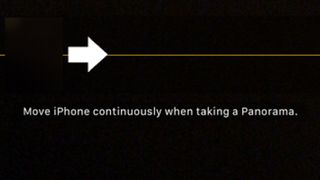
1. 内蔵のパノラマモードを使用する
Apple の iPhone には完璧に優れたカメラ アプリがあり、その中には優れたパノラマ モードがあります。
山の上や美しい場所から 360 度の素晴らしさを撮影するためにこれを使用したことがない人はいないでしょうか? ただし、iPhone では周囲の 240 度しかキャプチャできません。
また、没入型ビデオの作成も扱っていません。良いスタートではありますが、パノラマ写真を次のレベルに引き上げるには、いくつかの助けが必要です。
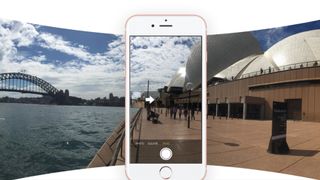
2. ソーシャル メディアを使用して 360 度ビデオを作成する
では、ほぼ 360 度のパノラマを使って何をするのでしょうか? 最初のオプションは、360 度対応の Facebook にアップロードすることです。Facebook では、ネイティブの 360 度ビデオと同じように扱われます。
Facebook は右側にコンパス アイコンを配置し、視聴者は画面上で指をドラッグするか (電話の場合)、クリック アンド ドラッグ (マウスを使用) してシーンの周りをスキャンできます。
Facebook と YouTube が 360 度のコンテンツを貪欲に食べているにもかかわらず、Instagram はそれほどフレンドリーではありません。ただし、 Instapan (新しいタブで開きます)アプリを使用すると、パノラマのアップロードを強制的に許可することができます。
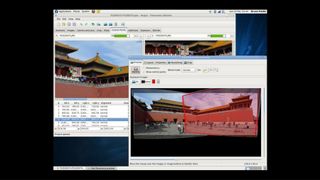
3. 360 度アプリとソフトウェアの使用
iPhone のネイティブ カメラ アプリの範囲外ではありますが、レンズを使用して 360 度の撮影が可能です。
さまざまなイネーブラーがあり、そのほとんどは360 パノラマ アプリ(新しいタブで開きます)などの Photo Sphere アプリです。もう 1 つの同様のアプリはPano (新しいタブで開きます)です。これは、写真を一致させる昔ながらの方法を提供します (画面上のガイドを使用して、16 枚の写真を手動でつなぎ合わせます)。もう 1 つのオプションは、複数の写真を撮影し、デスクトップ用の無料のHugin (新しいタブで開きます)パノラマ ステッチ ソフトウェア を使用して、自分でそれらをつなぎ合わせる方法です。

4.手持ちの360度写真とビデオの撮影
iPhone で複数のゴージャスな写真を撮影し、それらを自分でつなぎ合わせることが完全に可能です。ただし、このルートを選択する場合は、いくつかの経験則を覚えておく必要があります。
まず、山の頂上、建物の屋上、熱気球など、広くて開けた場所を見つける必要があります。また、周囲に人がほとんどいない場合、または少なくとも動いている人がほとんどいない場合には、より効果的に機能します。複数の写真に同じ人物が写り込むことは望ましくありません。
写真を撮るたびに肘を内側に置き、携帯電話を胸の近くに置くと、安定性が最大限に高まります。どの写真をパノラマに含めるべきかを知るために、シーケンスの最初と最後の写真を自分の手、または通常は写真を撮らないものにすることも賢明です。

5. ハンズフリー360度録音
真にプロフェッショナルな外観を得るには、また 360 度ビデオに近い場所に行く場合は、三脚に適切に取り付けるだけで十分です。
360 度の写真やビデオを撮影、表示、共有できるSphere アプリ(新しいタブで開きます)と組み合わせて使用すると、Motrr Galileo (新しいタブで開きます) はiPhone を縦向きにして多重露光を行います。次にそれらをつなぎ合わせて、360 度のパノラマを自動的に作成します。
その他のオプションには、BubbleScope (新しいタブで開きます)、BubblePod (新しいタブで開きます)、およびSidekick360 Plus MeFOTO (新しいタブで開きます) があります。

6. 360度動画の作成
iPhone だけを使用して 360 度ビデオを作成する最も簡単な方法は、Splash (新しいタブで開きます)またはSphere (新しいタブで開きます)アプリを使用することです。
スプラッシュ ビデオや写真は Facebook にアップロードでき、その立体視モードでは、手頃な価格のGoogle Cardboard仮想現実ヘッドセットを使用してコンテンツを視聴することもできます。

7. iPhoneのレンズを改良する
アプリやアクセサリを使用して iPhone で 360 度機能を作成する最大のポイントは、 Ricoh ThetaやSamsung Gear 360のような高価な 360 度カメラを避けることですが、iPhone 用のフル機能の 360 度ガジェットがいくつかあります。
おそらく最も印象的なのはInsta360 Nano (新しいタブで開きます)です。これは、 iPhone 6、iPhone 6S、iPhone 6 Plus、iPhone 7およびiPhone 7 Plusの Lightning ポート経由で Apple デバイスに接続し、パノラマ静止画や動画の撮影とライブストリーミングを行います。 iPhoneから直接。
基本的に iPhone をビューファインダーとして使用し、iPhone に欠けているものを追加します。2 つの魚眼レンズ、1 つは前方を向き、もう 1 つは後方を向きます。360度の動画や写真をmicroSDカードに記録します。

360 度の映像を使用して 3D を作成する
360 度ビデオは、広大な風景やエクストリーム スポーツを撮影するためだけのものではありません。また、1 つの物体や人物に対してまったく新しい視点を作成するために使用することもできます。
「空間写真」アプリFyuse (新しいタブで開きます)は、360 度の撮影方法を使用して奥行きのある 3D 画像を作成するという点で少し異なります(新しいタブで開きます)。
これがすべてLive Photosに少し似ていると思うなら、それは正しいでしょう。各 Fyuse は Live Photos としてエクスポートできるようになりました。しかし、本質的には、これは 360 度のスピンオフです。これが「新しいデジタルメディア」であるという開発者の主張と一致するかどうかは議論の余地があるが、これは 360 度映像の革新的な新しい解釈である。
